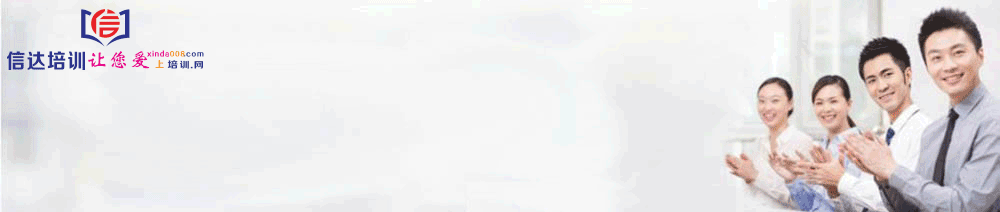概述
东莞信达职校是一所以培养技能人才为主的职业学校。学校拥有一流的师资力量和先进的教学设施,致力于为学生提供优质的教育和培训服务。本文将介绍Excel小技巧:快速填充数据的方法,为读者提供实用的技巧和工具。

什么是Excel快速填充数据的方法?
Excel快速填充数据的方法是一种快速输入数据的技巧,可以帮助用户快速地填充一系列类似的数据,例如数字、日期、文字等。用户只需要输入一部分内容,然后使用Excel的自动填充功能就可以快速地填充剩余的数据。这种方法适用于需要输入大量类似数据的场景,可以提高用户的工作效率。
如何使用Excel快速填充数据的方法?
Excel快速填充数据的方法有多种,下面介绍其中几种常用的方法。
1. 使用自动填充功能
自动填充功能是Excel中最常用的快速填充数据的方法之一。用户只需要输入一部分数据,然后选中这部分数据,将鼠标移动到右下角的小黑点上,当鼠标变成一个十字箭头时,按住鼠标左键并向下拖拽,Excel就会自动填充剩余的数据。例如,如果用户需要输入1、2、3、4、5等数字,只需输入1和2两个数字,然后选中这两个数字,向下拖拽即可。
2. 使用公式填充数据
Excel中还可以使用公式填充数据。用户只需要输入一个公式,然后选中这个公式,向下拖拽即可快速填充数据。例如,如果用户需要输入1、3、5、7、9等奇数,可以输入第一个奇数1,然后在下一个单元格中输入公式“=A1+2”,选中这个公式,向下拖拽即可填充剩余的奇数。
3. 使用自定义列表填充数据
Excel还支持使用自定义列表填充数据。用户只需要在Excel的选项中设置好自定义列表,然后输入列表中的任意一项,选中这个数据,向下拖拽即可快速填充整个列表。例如,如果用户需要输入星期一、星期二、星期三等日期,可以先在Excel的选项中设置好自定义列表,然后输入星期一,选中这个数据,向下拖拽即可填充整个列表。
总结
Excel快速填充数据的方法是一种非常实用的技巧,可以帮助用户快速地输入大量类似的数据。本文介绍了使用自动填充功能、公式填充数据和自定义列表填充数据等几种常用的方法,希望对读者有所帮助。如果读者在使用Excel的过程中遇到任何问题,可以联系信达职校的教师或拨打信达职校的电话:0769-81306839,咨询更多关于Excel的技巧和工具。同时,也欢迎加信达职校的王老师微信号13527958234,获取更多学习资源和服务。
未经允许不得转载: 东莞办公文秘培训班 » Excel小技巧:快速填充数据的方法